Hirdetés
A KDE irányítópultján olyan kütyü-gyűjtemény található, amelyek segítségével javíthatja a munkafolyamatot. A tippeket és trükköket felhasználva alakítsa át a Linux asztalát termelékenységi behemóttá.
Itt az ideje, hogy feltárja a Linux Asztalot
A Linux felhasználók, különösen a KDE rajongók, izgalmas évre várnak. Az 5. plazma ki van kapcsolva Az új Linux asztali környezet jelenlegi helyzete, Plasma 5A 4.x sorozat sokéves polírozása után a KDE legújabb termékével: a Plasma 5-rel ismét vezető szerepet tölt be az innovációs versenyen a Linux asztali környezet között. Olvass tovább és (szinte) készen áll az asztal átvételére.
Ennek ellenére sok felhasználó különféle okokból nem áll készen a váltásra. Végül is a KDE 4.14 tökéletesen stabil és csiszolt termék, amely teljes mértékben megérdemli a „Linux számára a legjobban testreszabható asztali környezet” címet. Valójában a KDE-nek annyi lehetősége van, hogy évek óta használhatja, és még mindig nem fedezi fel a legpraktikusabb funkciókat. Nyilvánvaló példák a tevékenységek és a Widget műszerfal, két KDE-elem, amelyek a legtöbb ember tisztában vannak, de soha nem használják ki teljes mértékben a lehetőségeiket.

Tevékenységek Használja ki a KDE asztali szolgáltatásait: Tevékenységek, widgetek és irányítópult [Linux]Nem olyan régen (valójában a hónap eleje óta) váltottam át a GNOME asztali számítógépről a KDE asztalra a Linux rendszeremhez. Most nem próbálok ... Olvass tovább a duó erősebb fele, és a közkedvelt tévhittel ellentétben sokkal többet jelentenek, mint a „virtuális asztali számítógépek”. Ha az alkalmazásokat kontextusokba és munkafolyamatokba szeretné csoportosítani, fájlokat és egyedi alkalmazásállapotokat menteni, és az egyes csoportokat külön háttérképpel díszíteni, akkor a Tevékenységek az Ön számára készültek. Bizonyos szempontból a Tevékenységek használata olyan, mintha egyszerre több számítógépen dolgoznánk.
Egyes felhasználók számára ez túlterheltség lehet annak ellenére, hogy külön küszöböt igényelnek a kütyük számára. Ebben az esetben a Widget műszerfal menti a napot. Ez egy asztali overlayként működik, amelyet a billentyűparancs megnyomásával hozhat létre (Ctrl + F12 alapértelmezés szerint) vagy a Show Widget Dashboard applet elhelyezésével a panelen. Mielőtt hozzákapcsolja a kütyüket az irányítópulthoz, ne felejtse el módosítani a beállításokat Rendszerbeállítások> Munkaterület viselkedése> Munkaterület, így megmutatja a saját kütyükészletét.
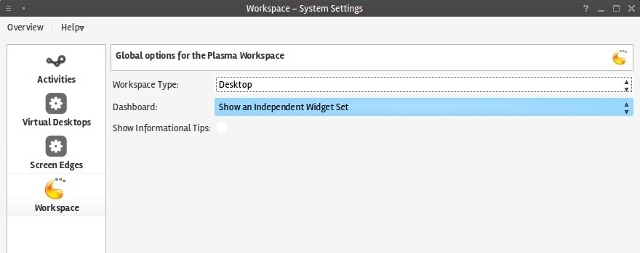
Ez lehetővé teszi, hogy a kütyü továbbra is az irányítópulton maradjon, és elrejtse őket az asztalon. Hasonló hatás érhető el, ha különféle kütyüket engedélyez minden virtuális asztalon. A widgethez való hozzáférés helyett az irányítópultra váltás helyett másik virtuális asztalra válthat, akár dedikált billentyűparancs segítségével, akár az egérrel görgetve.
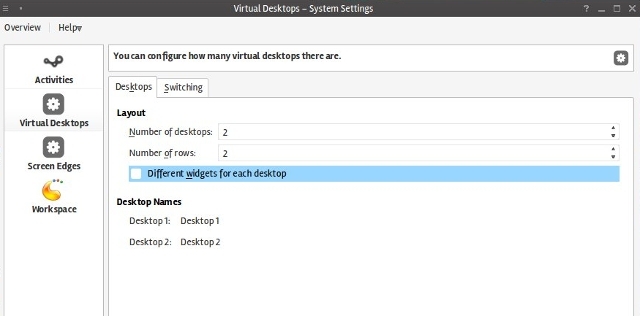
Noha az irányítótáblát kütyüként használhatja a kütyükhöz, sokkal bölcsebb azok megszervezése egy meghatározott célra, és az irányítópultot kiegészítő asztalként használni. A szövegben bemutatott kütyüket a KDE 4.14.2-en teszteltük, és ha másképp nem jelezzük, akkor mind megtalálhatók a plazma-widgetek-addons és plazma-kütyü-munkaterület csomagokat.
Megvan? Íme öt recept a műszerfal kreatív használatához - csak ragadja meg az összetevőket (kütyü) és kezdje el főzni!
1. Kezelje a fájljait

Bizonyára hallottál a „beérkező levelek nulla 5 cselekvési lépés a beérkező levelek nullájának megőrzéséhezAz Inbox Zero az egyik legnépszerűbb szójel. Az e-mail problémák valódi megoldásához meg kell lépnie az Inbox Zero-n túl, és meg kell oldania a mögöttes problémákat. Olvass tovább “, De mi a helyzet az„ asztali nullával ”? Csalódik az életed Senki sem akarja a rendetlen otthont - Így derítheti le a tiédMindannyiunknak nagyon sok cucc van. A cucc szórakoztató. De néha a dolgunk jobbá válik tőlünk, és kezelhetetlen, rendetlen rendetlenséggel járunk. Olvass tovább magában foglalja az asztal tisztítását is, és az irányítópult segíthet a rendetlenség elkerülésében. Nem kell feladnia mindent az Asztal mappájának mentéséből; csak győződjön meg arról, hogy az Elrendezés opció a Asztali beállítások párbeszédpanel beállítása Alapértelmezett asztal. Ezután hozzáadhat egy Mappa nézet widget (5) az irányítópulthoz, és megjelenítheti az Asztal mappát. Tiszta asztalon lesz, és az összes fájlja egy helyről elérhető.
További praktikus fájlszervezési modulok:
- Tevékenységek (1) és Pager (2) segítségével gyorsan átválthat egy másik tevékenységre vagy virtuális asztalra
- Előnézet (3), amely lehetővé teszi, hogy megnézze a fájlokat, amelyekre ráhúzza
- File Watcher (4) bármilyen fájl változásának nyomon követésére; különösen alkalmas naplófájlokhoz.
Ha sokat dolgozik a parancssorral, vegye figyelembe a Plasmacon-t, egy teljesen működőképes terminált widget formájában.
2. Kövesse nyomon a termelékenységét
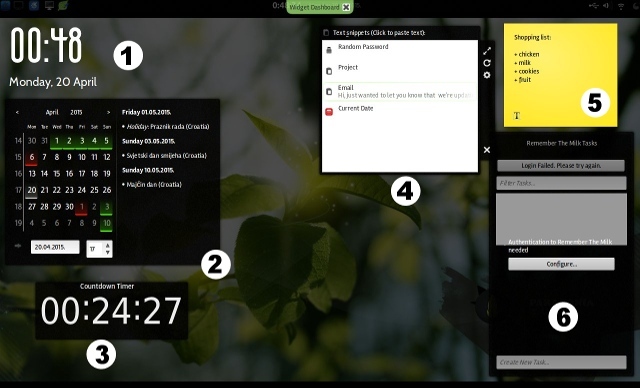
Ez az irányítópult-beállítás pontos áttekintést nyújt a feladatokról és az eseményekről, és szükségleteitől függően esetleg sikeresen helyettesítheti azokat egy önálló termelékenységi alkalmazás Termelékenység Linuxon: 7 alkalmazás jegyzetkészítéshezItt található hét különböző alkalmazás, amelyek segítségével jegyzeteket írhatnak és növelik a termelékenységet Linuxban. Gyakran rendelkezésre állnak webes verziók, ám ehelyett inkább az alternatív asztali alkalmazásokra koncentrálunk, amelyeket használhat. Olvass tovább .
Ha ügyfelei különböző időzónákban vannak, felvehet több óra widgetet (1) (próbálja meg az állítható és minimalista órát) a lapok időben történő tartása érdekében. A Naptár widget eseményekkel (2) segít a hét megtervezésében, és egy egyszerű Timer (3) számolhatja az időt az egyes feladatokhoz. Van még a Tomatoid is a Pomodoro-módszer Végezze el állásfoglalásait a kitartással és a Pomodoro módszerrelAz egyik legnépszerűbb termelékenységi módszer, a Pomodoro technika ideális a célok eléréséhez. A Persevy új webes alkalmazás minden eddiginél könnyebbé teszi a haladás nyomon követését. Olvass tovább , és a Feladat időzítő az egyszerű időkövetés érdekében.
Fenntarthat egy egyszerű teendők listáját a Sticky Notes (5) könyvtárban, vagy használhatja Emlékezz a Tejre 4 felhasználási módszer: Emlékezz a tejre a Linux asztalon Olvass tovább (6). Egy másik jó widget a Paste (4), amely állandó vágólapként szolgál. Ez elmenti a szövegrészleteket, és egyetlen kattintással beillesztheti őket, ami nagyszerű, ha ismétlődő írási feladatokkal dolgozik.
3. Motiválja magát
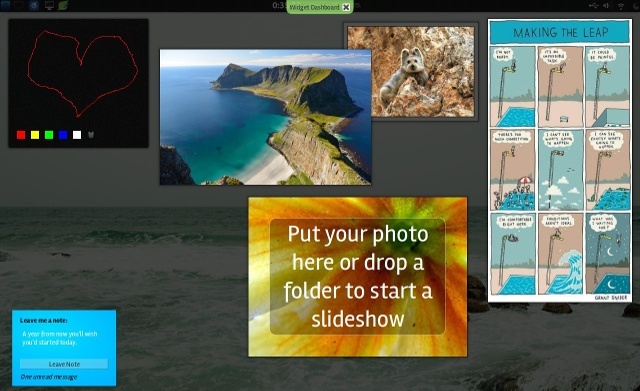
Ez mind a termelékenységről beszélünk 5 módszer a termelékenység megakadályozására az életed átvétele felettTársadalomban szignifikánsan termelékenyebbek vagyunk? És ha vagyunk, akkor boldogabbak vagyunk? A termelékenység fontos, de helyére kell helyezni. Olvass tovább időnként elvezethet bennünket és motivációt igényelhet. Ha azonban letiltotta a hozzáférést a időt pazarló webhelyek StayFocusd: Időt pazarló webhelyek blokkolása (Google Chrome Addon) Olvass tovább , nem csak egy gyors szünetet tarthat, amikor online nézte a cica képeit. Várj, ne ess kétségbe még!
A KDE műszerfalával motivációs posztereket és idézeteket gyűjthet, fényképeit felveheti kedvencéről és gyermekeiről, vagy megjelenítheti az utazási célok diavetítését a vödörlistájából. Egyszerű kütyü, például a Blackboard, a Leave a Note és a Picture Frame használatával összeállíthat egy látványtáblát, amely kiszabadítja Önt a halasztási zónából. Alapvetően olyan, mintha létrehoznánk a személyes, offline verzióját pinterest Hogyan lehet hatékonyan használni a Pinterest alkalmazását (és kerülje el a nevetséges köröm művészetet)Valójában lehetséges a Pinterest hasznos feladatokra történő felhasználása, bár ez első pillantásra nem tűnik úgy. Itt van, hogyan. Olvass tovább .
4. Gondolkodj kreatívan
Fáradt, régi klisék, de igaz: néha a kreativitás nem szokatlan ötletekkel jár. Ami úgy tűnik a minimalizmus kora Hogyan lehet hatékony minimalista a mindennapi életbenEgyre több ember választja a minimalizmust. Bizonyos helyzetekben ez frusztráló pusztítást okozhat mindennapi életében. Néhány minimális tervezéssel nem kell erre gondolni. Olvass tovább , lehet, hogy kísértésnek tartja, hogy az asztalon maradjon az ikonok, dokkok és alkalmazásparancsok. Csak egy widgettel (úgynevezett Quicklaunch) felépíthet dokkolót és csoportos alkalmazásindítókat az irányítópulton. Ilyen módon az irányítópult valamilyen módon kezdő menüként működik, vagy hasonlóan működik Unity Dash Home Gnome-alapú asztali környezetek magyarázata: MATE vs. Gnome Shell vs. Unity vs. FahéjMióta a Gnome elindította a Gnome Shell-ötletét, a Linux közösség haragszik azon, hogy új, a számára megfelelő asztali környezetet találjon. A felhasználók többsége a Gnome-t ... Olvass tovább (mínusz a Keresés opció).
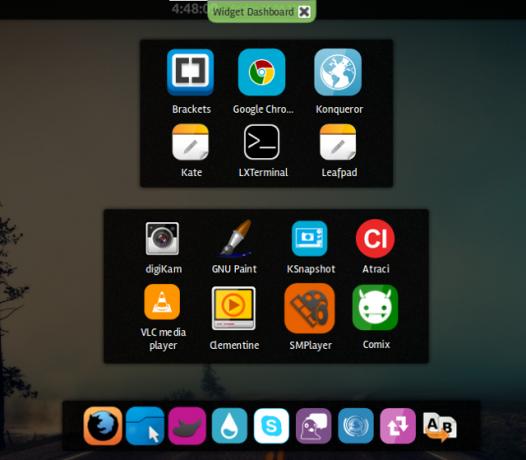
Ha nem kellene munkahelyen böngésznie, de nem tud ellenállni az ellenőrzésnek reddit A legközelebbi közösségek a Reddit-enSok nagyon jó ember van a Reddit-en - itt találhatod őket. Olvass tovább , töltsön el egy kis időt a webböngésző widgettel. Ez egy nagyon egyszerű (de teljesen használható) mini-böngésző, amely bármilyen webhelyet betölthet és könyvjelzőket létrehozhat. Gyorsan elrejtheti a Műszerfal egy billentyűparancsot, amikor meghallja a főnök közeledését.

Egy másik hasonló eszköz a Web Slice (a fenti háttérben látható), amelyet a weboldal meghatározott részének megjelenítéséhez használhat. A widget a CSS-azonosítókra támaszkodik a webelemek megjelenítéséhez, és hasznos például az időkorlátozott vásárlási ügyletek ellenőrzéséhez.
5. Maradjon a hírek és frissítések tetején

Az RSS nem halott Az RSS halott? Nézze meg a számokatAz RSS nem halott: emberek milliói továbbra is használják. Nézzünk néhány számot. Olvass tovább , és bár a Dashboard nem kínál olyan fantasztikus olvasót, amely lépést tud tartani a hírcsatornáival, van néhány egyszerű RSS-kütyü (2), ésszerű lehetőségekkel a Beállítások párbeszédablakokban. Az e-mail elengedhetetlen minden munkafolyamathoz, és számos e-mail kütyü közül választhat (1), amelyek közül néhány csak Gmail-t tartalmaz, míg mások támogatják az összes POP3-fiókot.
Természetesen keverheti és illesztheti a kütyüket; A webböngésző vagy az időjárási widget jól illeszkedik az utolsó kombinációhoz. Bármely jó séf arra ösztönzi Önt, hogy kísérletezzen a recepttel, ezért ne félj kipróbálni különféle kütyüket.
Végül ez nem egy különösen úttörő ötlet - biztos vagyok benne, hogy sokan már rendelkezik a kedvenc irányítópult-beállítással. Miért nem osztja meg őket a megjegyzésekben? Mondja el nekünk, hogy melyik plazma kütyü nélkül nem élhet, és nyugodtan ajánlhatja felfedezett újjait.
Kép kreditek: KDE logó a KDE e védjegye. V., KDE „Blue Curl” háttérkép Nuno Pinheiro.
Ivana Isadora szabadúszó író és fordító, Linux szerető és KDE fangirl. Támogatja és népszerűsíti az ingyenes és nyílt forráskódú szoftvereket, és mindig friss, innovatív alkalmazásokat keres. Itt találhatja meg a kapcsolatfelvétel módját.